ExcelInputコンポーネントにある、Excelビルダーの一般的な起動の流れをご紹介します。
・ExcelInputコンポーネントをダブルクリック、または、ExcelInputコンポーネントを右クリックし、メニュ一覧の中からExcelビルダーを選択する
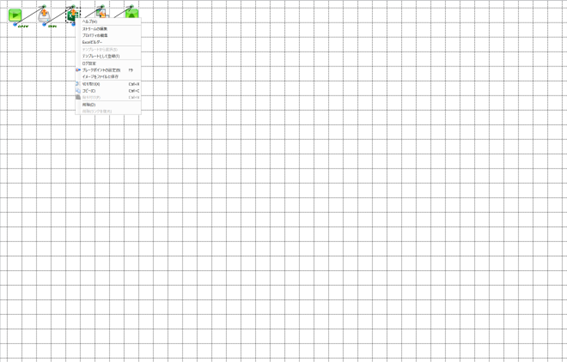
・Microsoft Excelが起動されたらテンプレートとなる任意のExcelファイルを開く
・追加されているFlow Designerタブをクリックし、ExcelBuilderアイコンをクリックする
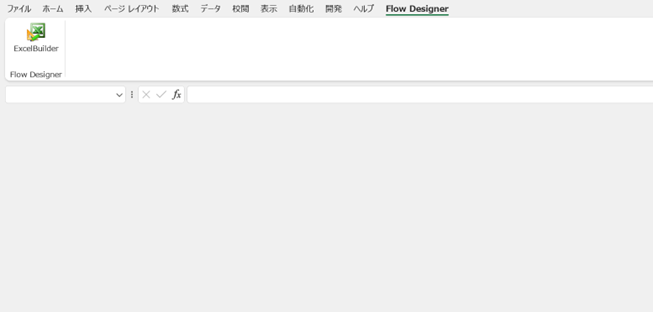
※初回時には以下のような設定を加える必要がある
1.EXCEL.EXEファイルを求める場合
C:\Program Files\Microsoft Office\root\Office16\EXCEL.EXEファイルを指定してあげる
※違うファイルパスを指定してしまうと、下記のようなエラーが出てきます。
Cannot run program " ***.xlsx ": CreateProcess error=193, %1は有効な Win32 アプリケーションではありません。
エラー対処方法としては……
・フローデザイナーを停止
・C:\ユーザー\ユーザー名\AppData\Roaming\Asteria\ASTERIA Warp Flow Designer\バージョン\conf¥excelbuilder.propertiesファイルを削除
・フローデザイナーを起動
・Excelビルダーを立ち上げ
・Exeファイルの正しいパスを指定
2.マクロを有効、無効を確認するダイアログボックスが表示される場合
その場合はマクロを有効にし、テンプレートとなる任意のExcelファイルを開き
ExcelBuilderを立ち上げて対象のファイルからデータを取得の範囲を設定する
初回時でEXCEL.EXEファイルのパス指定、マクロの有効設定がされたら後は、
普通にExcelビルダーを立ち上げられるはずです。